Hogyan lehet ingyenesen lefordítani a PDF-fájlokat mobilon vagy sem (2022) – AMediaClub
A PDF az egyik leggyakrabban használt fájlformátum a dokumentumok online megosztására. Népszerűségének köszönhetően a PDF-et világszerte számos különböző nyelvű dokumentumok megosztására használják.
Ha valaha találkozna egy fájllal, amely nem az anyanyelvén van, mit tenne? Fordítót bérel, aki lefordítja a PDF-fájlokat Önnek? Nos, nem a cikk elolvasása után.
A módszereket követve képes lesz arra PDF fordítása bármely nyelvről angolra, spanyolra, oroszra vagy bármely más nyelvre ami azt illeti.
Is Read: Hogyan lehet elrejteni az érzékeny tartalmat PDF-ben
tartalom
Egyszerű és ingyenes módszerek a PDF-fájlok fordítására
Online PDF-fordító (mobilra is használható)
Számos ingyenes online eszköz létezik, amelyek lehetővé teszik a PDF dokumentumok online fordítását; azonban a Doc Translator továbbra is a legjobb PDF fordító. Mivel lefordítja a dokumentumokat, és megtartja a dokumentum formázását és elrendezését az eredetinek megfelelően.
Kövesse az alábbi lépéseket, ha többet szeretne megtudni erről az online eszközről.
1. Nyissa meg a böngészőt, és keresse fel a webhelyet onlinedoctranslator.com.
2. Következő, Fogd és vidd fájlját PDF formátumban a feltöltési mezőben, vagy egyszerűen kattintson rá Fájl feltöltése.
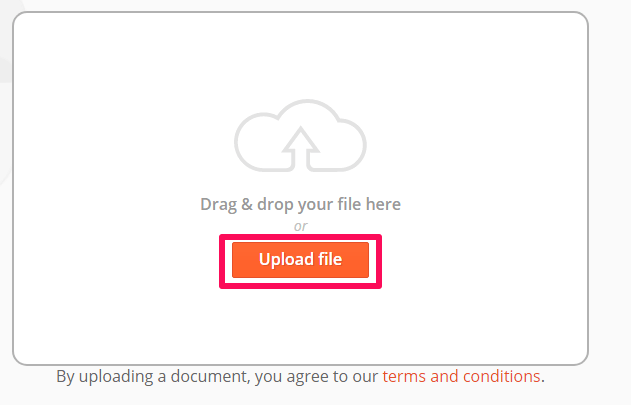
3. Megjelenik egy új ablak, válassza ki a kívánt PDF fájlt, és kattintson a gombra Nyissa meg.
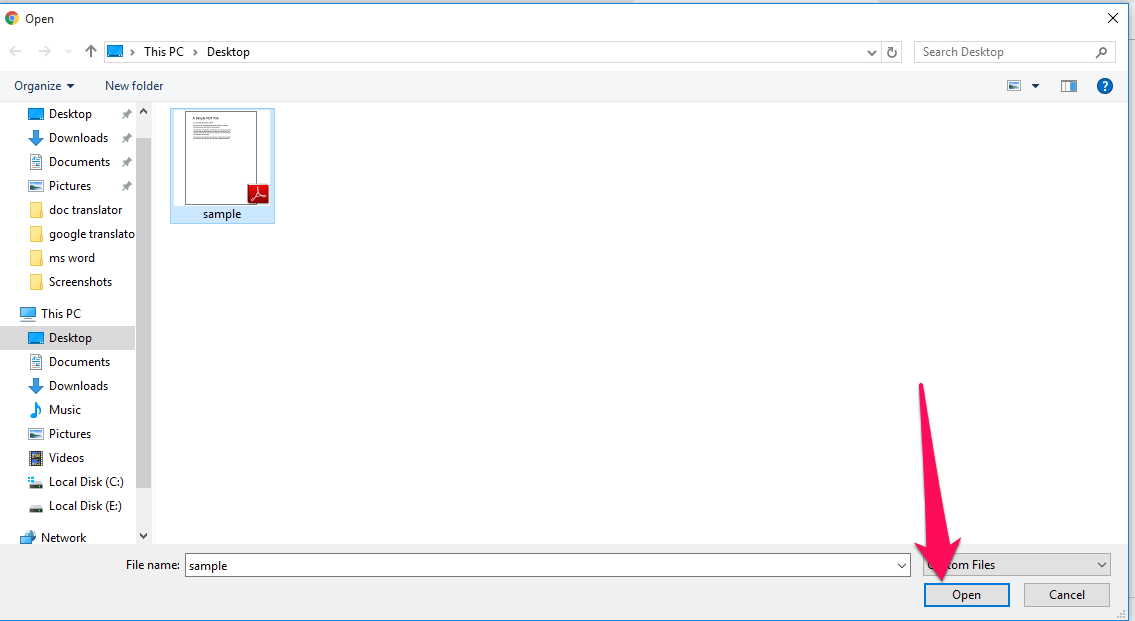
Megjelenhet egy figyelmeztető ablak, kattintson a gombra OK bezárni.
4. Most az eszköz automatikusan lekéri a forrásfájl nyelvét, kiválaszthatja a nyelvet, amelyre le szeretné fordítani a PDF-fájlt, majd Fordít.

5. Amint ezt megtette, az új oldalon PDF-fájlját Word-fájllá alakíthatja, vagy egyszerűen letöltheti.

Ezzel könnyedén lefordíthatja PDF-jét online. Sőt, ezeket a lépéseket telefonja böngészőjében Android és iOS rendszeren is követheti lefordítani a PDF fájlokat a mobiltelefonján.
A Google Fordító használata
Más, mint a online doc fordító is használhatod Google Translate PDF-dokumentumok bármilyen nyelvre történő lefordításához.
A Google Fordítótól kapott lefordított fájlt azonban nem tudja letölteni.
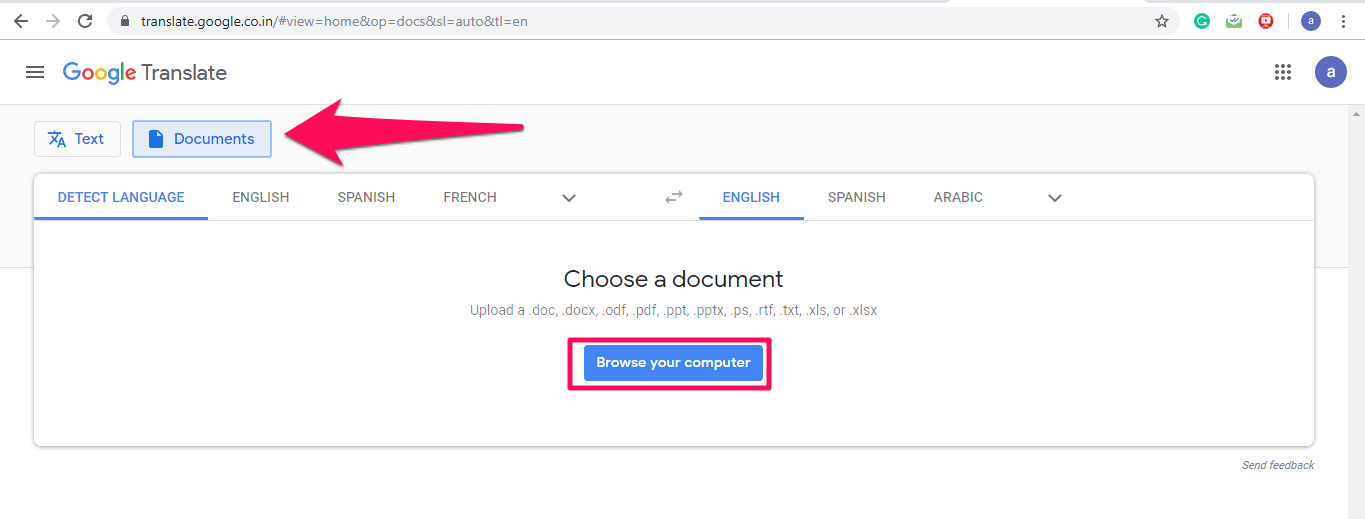
- Nyisd ki Google Translate a böngészőben.
- választ dokumentumok a csúcson.
- Most kattintson a Böngésszen a számítógépén gombra a fájl feltöltéséhez.
- Miután feltöltötte a fájlt, válassza ki a fordítás nyelvét, és kattintson a gombra fordít.
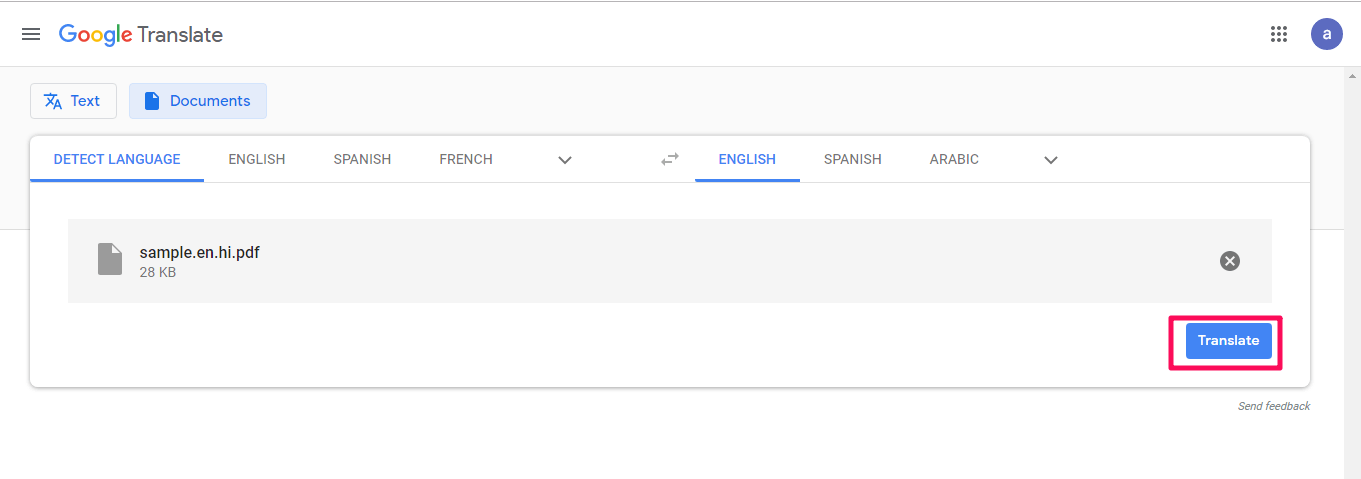
- Várjon néhány másodpercet, és a fájl a kívánt nyelvre konvertálódik.
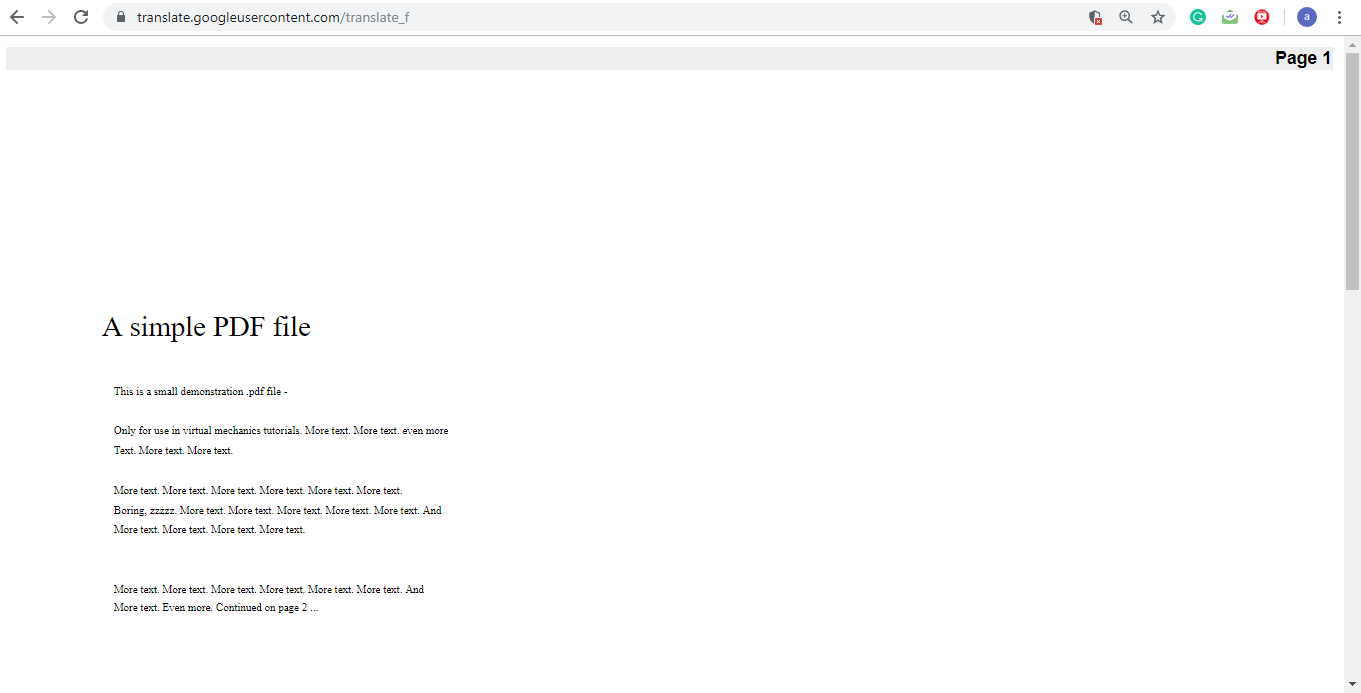
Olvassa el a dokumentumot és közel a lapot, ha végzett vele.
A Microsoft Word használata PDF-fordításhoz
Óta Microsoft Word csak Word-fájlokhoz használatos, a lefordításához először konvertálnia kell a fájlt Word-fájllá. Kövesse az itt látható lépéseket a PDF-fájl Word-be konvertálásához.
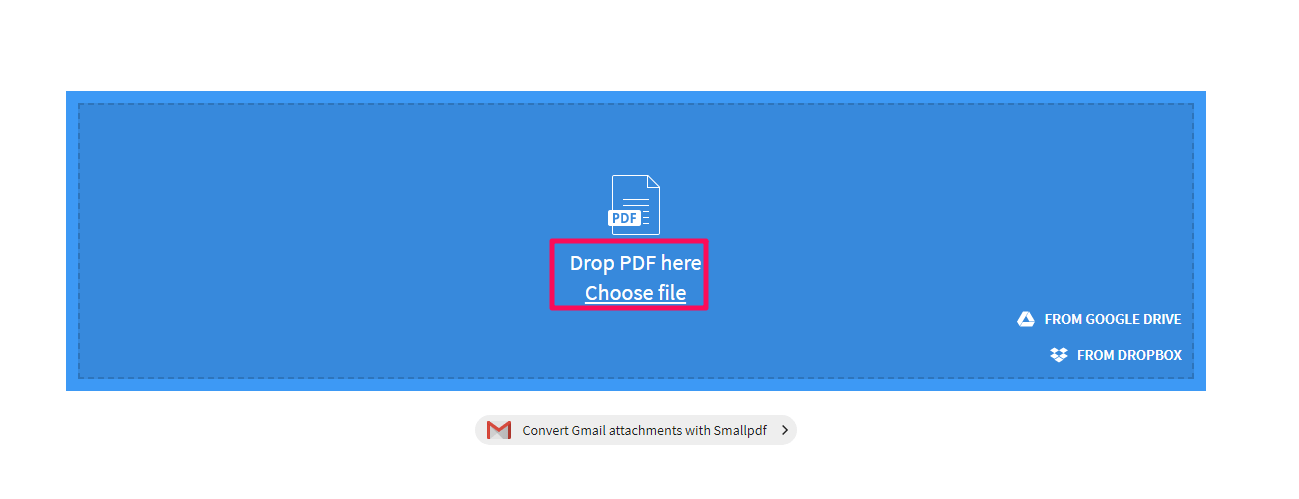
1. Menj Kis PDF. Kattintson a Dobd ide a PDF-t a fájl feltöltéséhez.
2. Miután feltöltötte a fájlt, várjon egy kicsit, és a PDF automatikusan Word dokumentummá alakul. Most kattintson a Letöltések
gombra a letöltéshez.
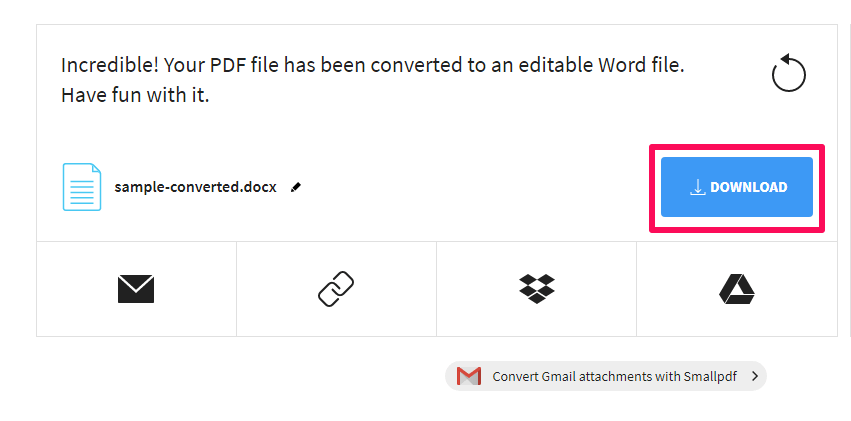
3. Nyissa meg a letöltött Word fájlt a Microsoft Word alkalmazásban. Most válassza ki Felülvizsgálat a tetején lévő eszköztárról. Új eszközök jelennek meg az eszköztáron, válassza ki fordít és kattintson a Dokumentum fordításában.
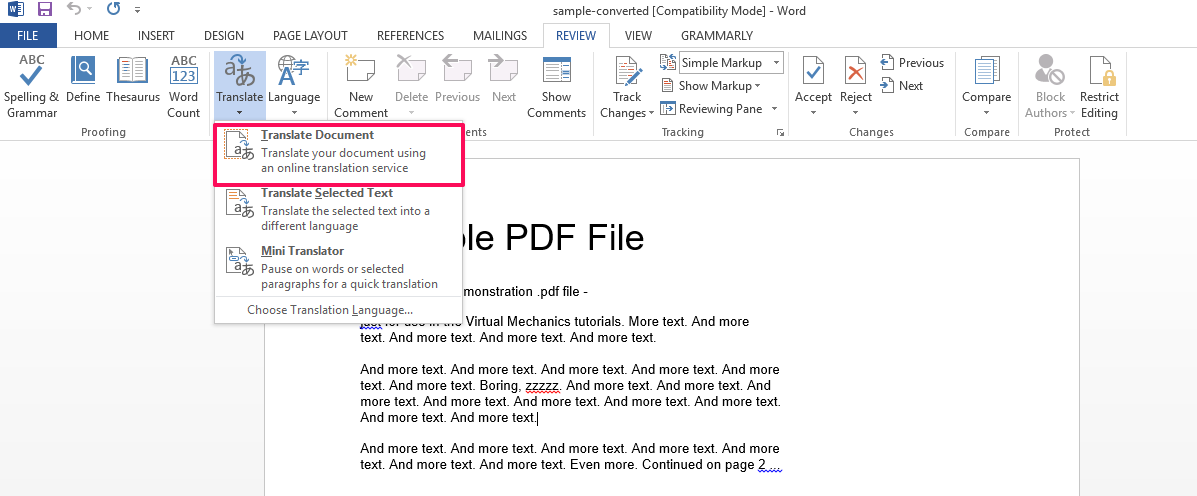
4. Most az új lapon alatt Válassza ki a dokumentumok fordítási nyelveit válassza ki a nyelvet, amelyre le szeretné fordítani a dokumentumot, majd kattintson a gombra OK.
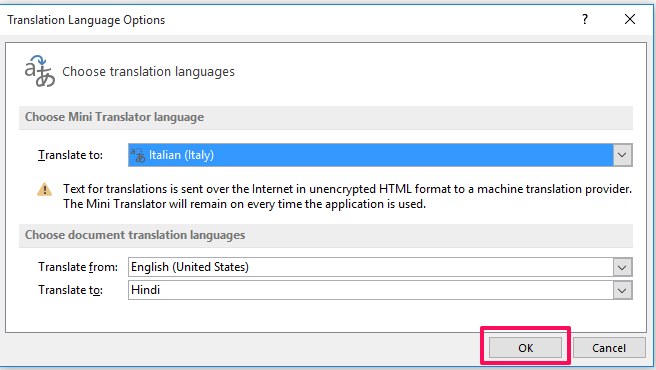
5. A képernyőn megjelenik egy felugró ablak a dokumentumok fordítására vonatkozóan. Kattintson Küldés hogy elküldje a dokumentumot az interneten fordításra.

6. Első alkalommal előfordulhat, hogy megkéri, hogy válasszon egy böngészőt, amelyben látni szeretné a lefordított dokumentumot. Válassza ki a kívánt böngészőt, várjon egy kicsit, és a lefordított dokumentum megnyílik a böngészőben.
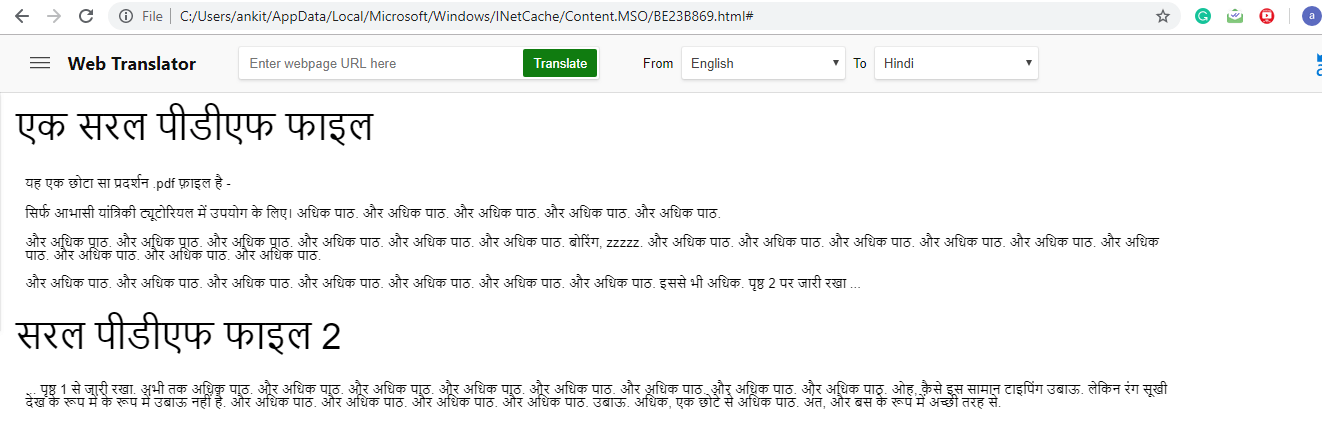
Fordítson le nagy PDF-fájlokat
Ha van egy nagy PDF-fájlja, amelyet egy másik nyelvre szeretne lefordítani, akkor a fent említett módszerek eltarthat egy ideig. Ilyen nagy fájlok lefordításához használhatja Google Docs.
1. Ahhoz, hogy először lefordíthasson egy PDF-dokumentumot a Google Dokumentumokban, meg kell tennie importálja a Google Dokumentumokba. Itt maga a PDF konvertálódik Google Doc fájllá.
2. Miután feltöltötte a fájlt a Google Dokumentumokba, könnyedén lefordíthatja bármely nyelvre az itt látható lépéseket követve – Dokumentumok fordítása a Google Dokumentumokban.
Tegyen többet PDF-fájljával
Amikor a dokumentumot PDF-fájllá konvertálja, sokféle dolgot megtehet.
Szerkesztheti a szöveget, jelszóval védetté teheti stb. PDFelement egy átfogó PDF-eszköz, amely funkciók széles skáláját kínálja. Ingyenes próbaverzióval rendelkezik, így saját maga ellenőrizheti, mit tehet a lefordított dokumentummal:
akár 40%-os kedvezmény hogy megszerezze a Wondershare PDFelement PDF Editor 8-as verzióját a Wondershare Software webhelyen. Használj kuponkódot SAFWSPDF pénztár közben.
Következtetés
Számos PDF-fordító szoftver elérhető az interneten, amelyeket megvásárolhat PDF-fájlok fordításához. Ha azonban ritka felhasználó, és időnként lefordítja a PDF-et, akkor ezek az ingyenes módszerek elég jók.
És ha történetesen erősen használod a WhatsApp-ot, és le kell fordítanod a WhatsApp-csevegéseket, olvasd el ezt a hozzászólást arról, hogyan kell csinálni.
Legfrissebb cikkek